压缩图片到指定大小有什么方法?六个简单可靠的压缩方法
在摄影和社交媒体迅速发展的时代,大家伙经常会被图片体积太大的问题困扰着。因为在工作的时候,可能因为一个图片的上传,就会因为平台所限导致传输失败的情况发生。所以,后续为了有效地解决问题,就出现了将图片压缩到指定大小的操作需求。那么,压缩图片到指定大小有什么方法呢?请不要担心,在本期的内容当中,小编就来推荐六个简单可靠的压缩方法,一起来看下吧。
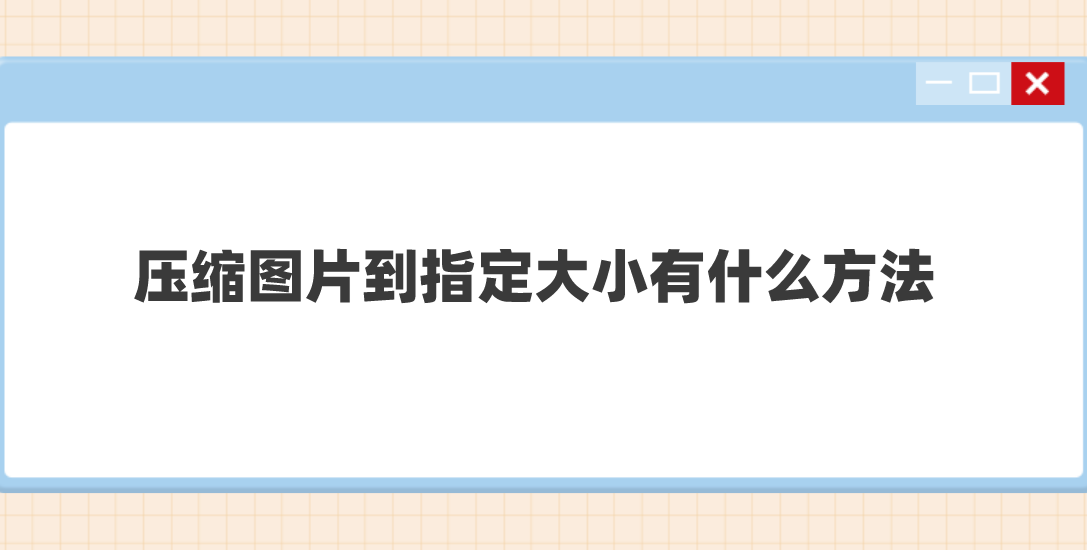
一、系统自带工具
首先,因为图片压缩的需求量很大,如果说您对于压缩之后的图片质量要求不高,或者说您正在使用Windows操作系统,不妨尝试利用其内置的画图工具来进行图片压缩。仅需在打开图像后,选用“调整大小”选项并设定所需百分比便可完成图片压缩,整个过程简易便捷且极具实用价值。但是,如果说您需要压缩的图片数量很大时,也常常会因为效率过低的问题,反而导致最后的效果很差。
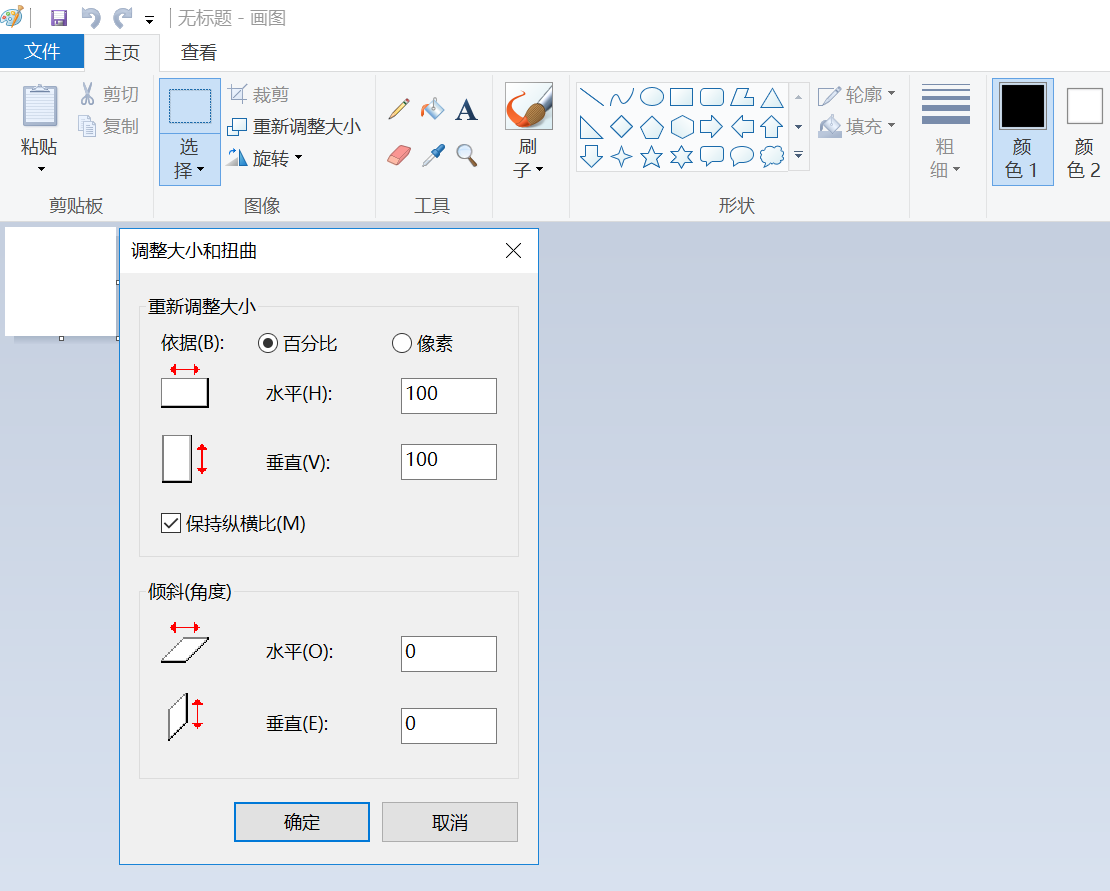
二、苹果预览功能
其次,对于苹果电脑用户而言,无需担忧图像压缩问题。因为苹果操作系统内置的预览功能便可实现。只需点击欲处理的图片,然后选取“工具”栏目中的“调整大小”选项,设定理想的尺寸即可完成图像压缩任务。值得注意的是,这个预览功能在保留图像视觉质量方面表现优异,相当实用。而从系统层面来看,苹果预览跟第一种系统自带工具一样,都属于是一种免费的图片压缩方法。

三、使用在线网页
对于初学者而言,线上图片压缩服务无疑提供了极大便利。您只需上传图片,平台便能自动按要求压缩至特定尺寸.高效便捷且步骤简易。此外,多数网站更具备批量处理功能,可一次性处理多张图片。请注意,压缩后的照片保存到苹果设备属性会被更改,导致KB发生变化。另外,因为市面上具备类似功能的在线平台很多,如果说您不确定哪一款压缩的效果好,可以直接试试看“i压缩”或者“iyasuo”在线平台。
具体压缩操作:
首先,需要使用默认的浏览器打开“i压缩”官方网站,如果说您是第一次使用的话,也可以直接在浏览器当中搜索“i压缩”相应的关键词。接着,在i压缩平台的首界面左侧找到“图片压缩”功能下的“压缩至指定大小”的选项。
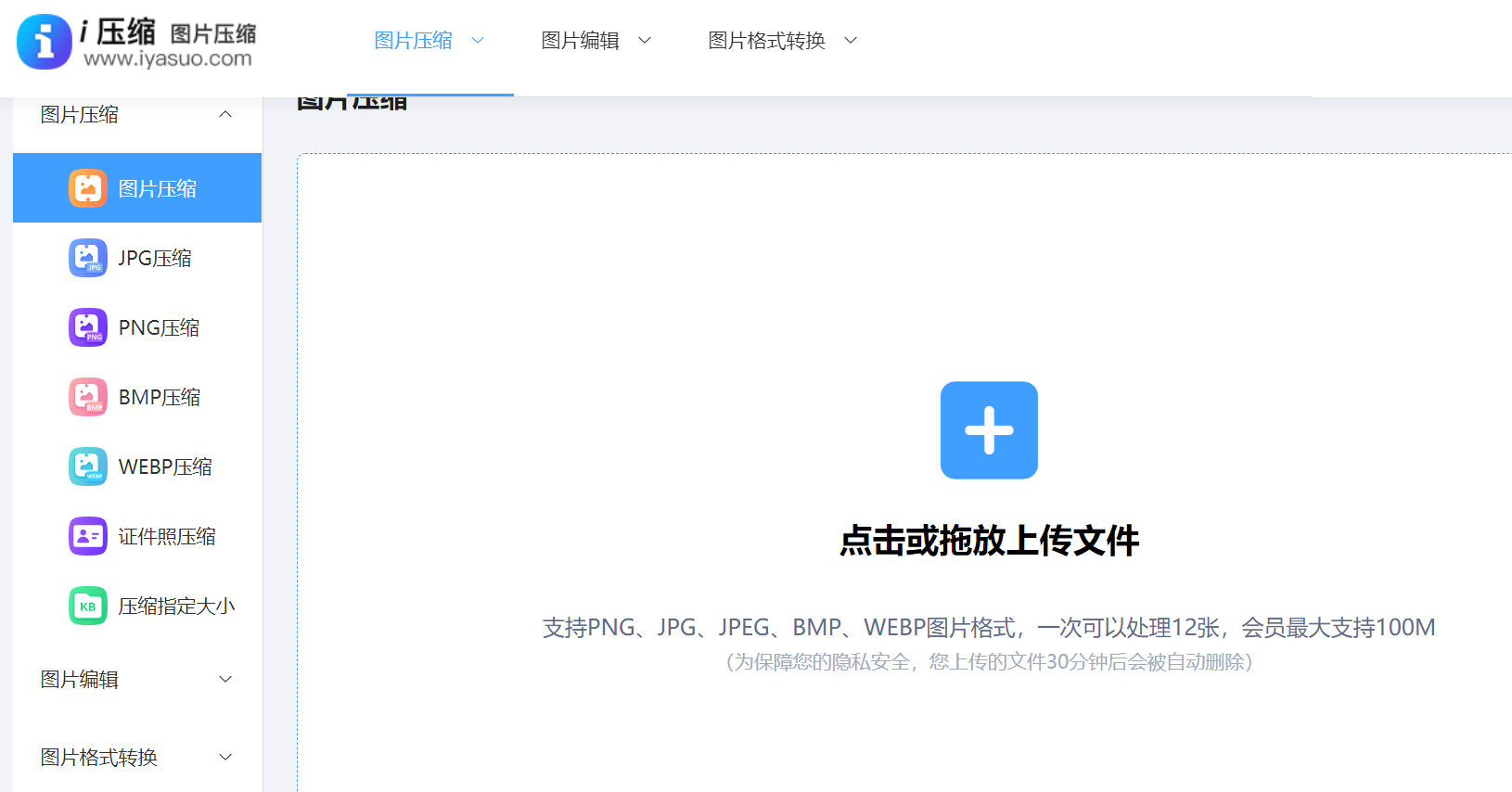
然后,将电子设备上里面需要压缩的照片添加到网页当中,可以选择“添加文件”的方式来批量添加。最后,依照用户自身的需求,设置一下需要压缩的大小值,确认无误后点击“压缩”即可下载到本地。

四、选择编辑软件
对于钟爱专业软件的用户而言,Photoshop无疑是最佳之选。尽管看似复杂,其操作却相当简易。仅需打开图片,调整尺寸,并在存储时选择适当的格式及质量,即可轻松实现理想尺寸的压缩效果。在这里,您可以根据需要填入宽度和高度的像素,这样做的好处是照片比例不变。但是,这个方法虽然说起来好处多多,但是如果您真的去执行过,或者说您是一位新手的用户,那么也常常会因为其操作难度太大的问题困扰着。
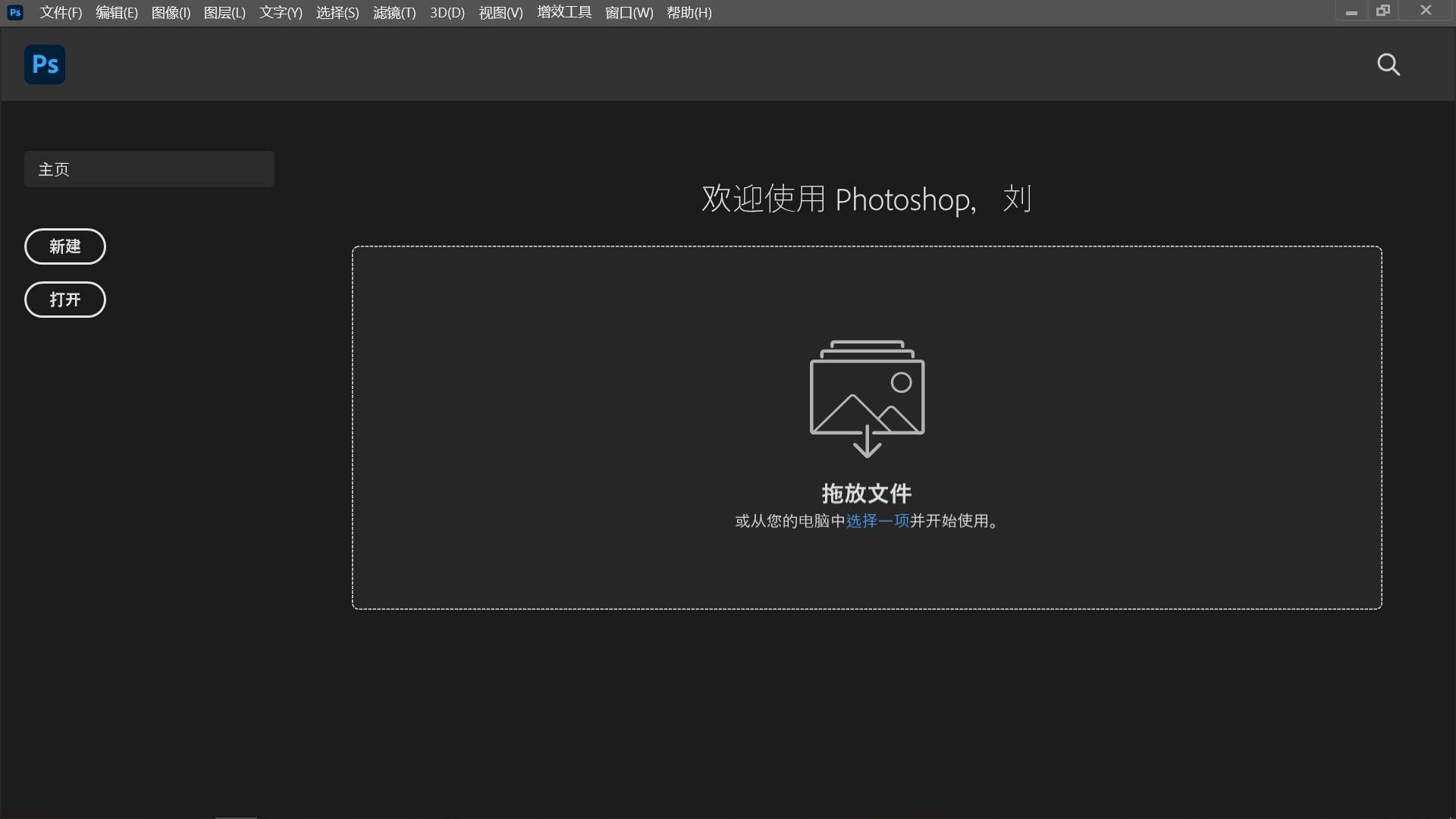
五、尝试手机应用
如今,各类手机应用程序功能繁多,其中图片压缩功能更是运用广泛。只需安装相应应用并上传图片,设定合适的压缩比例,即可完成图片压缩操作。更为便捷之处在于,此类应用往往设有预览功能,用户可直观感受压缩效果。这里建议您试试看安卓平台的“照片压缩大师”应用,您只需在手机端将其打开,并在相册里面需要压缩的图片添加到里面。确认好没有其它的需求后,点击“开始压缩”就能够将问题解决了。
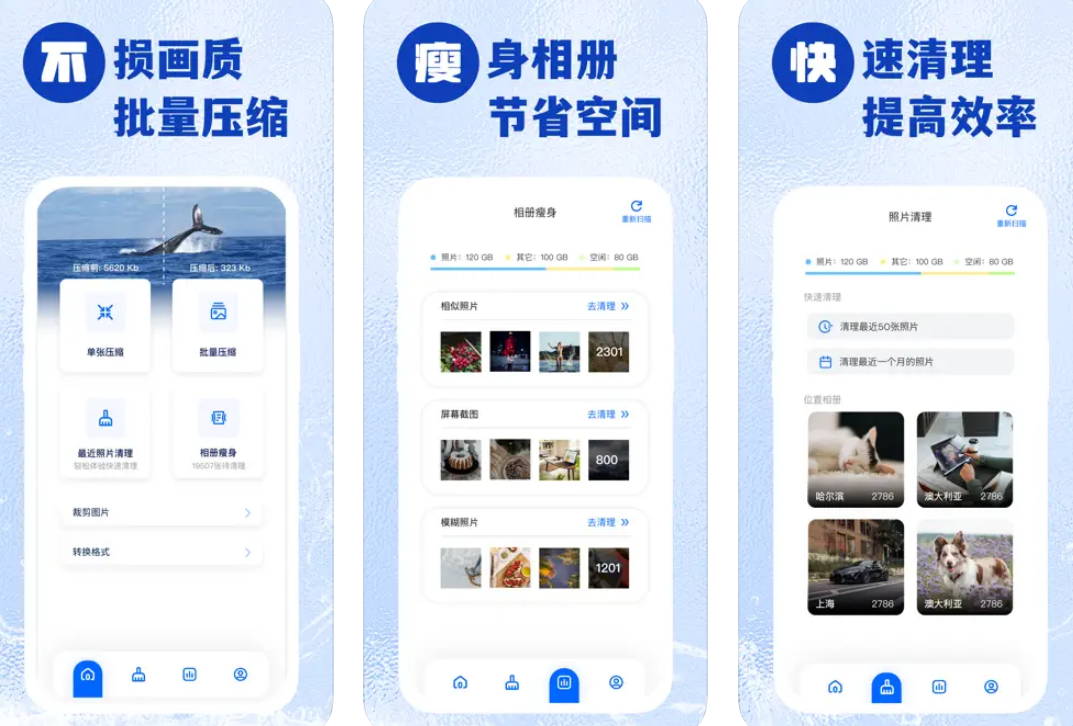
六、借助命令行工具
除了上面分享的五个方法以外,想要成功地做好图片压缩到指定大小的操作,大家还可以借助命令行工具来完成。换句话说,对于热衷挑战的游戏高手而言,命令行工具无疑是绝佳选择。通过简约命令便可大量压缩图片,同时精准地调节压缩率及品质。尽管操作略显繁琐,但此种方式堪称最具高效性的压缩手段。另外,市面上还有很多的开源命令行工具,建议您在选择之前可以参照一下文字或者视频教程来完成。
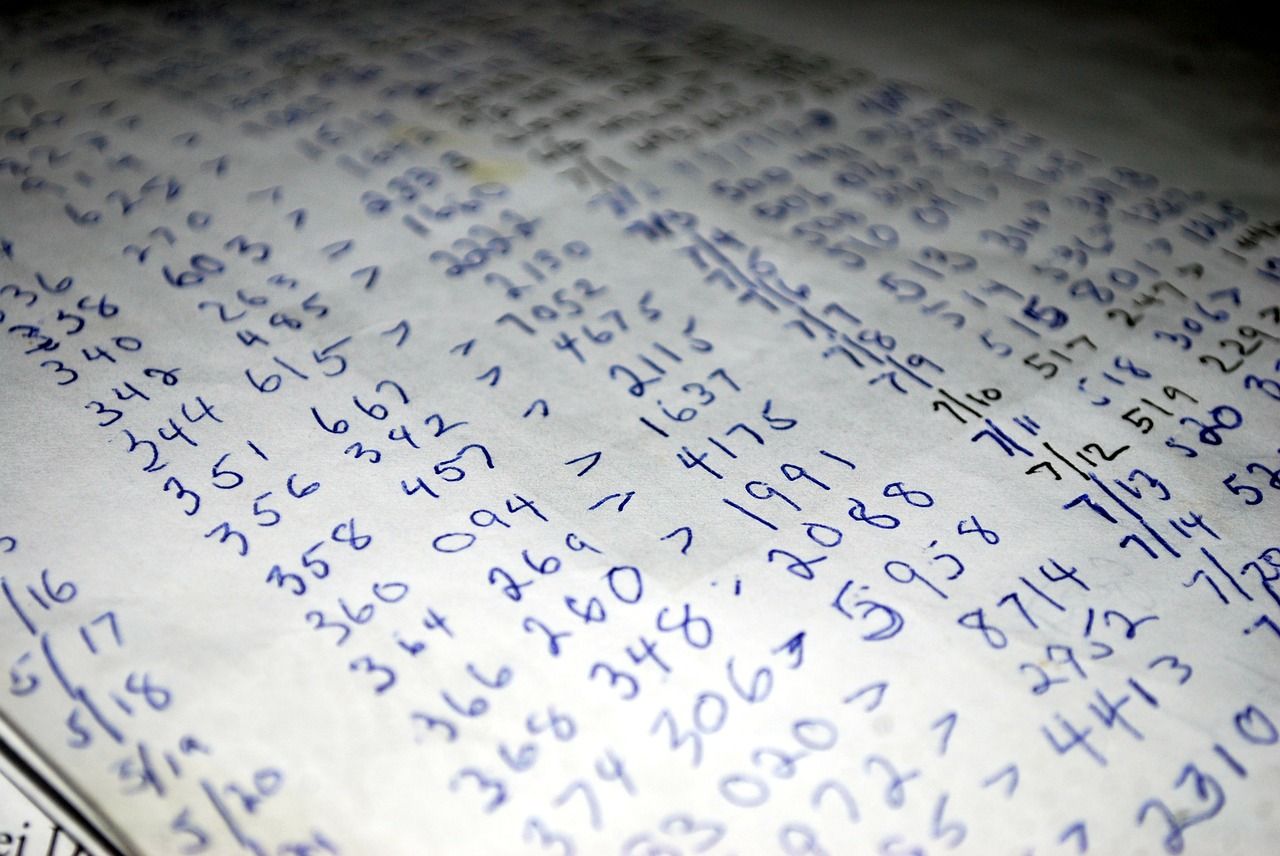
关于压缩图片到指定大小的六个方法,小编就为大家分享到这里了,希望您在看完之后所遇到的问题都能够被完美地解决。最后总结来看,以下六种无损压缩图像的诀窍各有所长,总归会有一种方式适宜您使用。无论您是专业人员或是一般用户,都能寻找到适合自身的解决方案。另外,如果说您觉得上述分享的内容对您有所帮助,也欢迎您能够帮忙点赞收藏一下。温馨提示:如果您在使用i压缩在线网页的时候遇到问题,请及时与我们联系,祝您压缩图片到指定大小操作成功。















